取得免費的 Windows Server 授權
免費的 Windows Server 授權應該是目前 Microsoft Imagine 計畫權益當中最吸引人、價值也最高昂的項目之一,所以站長接下來就以 Windows Server 授權的取得方式為例示範如何透過 Microsoft Imagine 取得相關的授權與軟體本身。
Step 01:首先到下載當中的軟體目錄頁面,這裡顯示了目前 Microsoft Imagine 所提供的所有權益。
Step 02:向下捲動到作業系統的位置,可以從畫面中看到目前 Imagine 提供的作業系統有最新的 Windows Server 2016、Windows Server 2012 R2 與 Windows Embedded 8.1 Industry Pro (其實微軟特別給這款,看起來真的有點突兀) 三種,接下來點選下方的「下載連結」。
Step 03:接下來在左邊選取要下載的語言版本與產品版本 (Windows Server 2016 有 Datacenter、Standard 與 Essentials 三種版本等級) 之後,按下「下載」就能取得安裝映像了。
Step 04:至於授權金鑰的部分則是在選好版本之後按下下方的「取得金鑰」按鈕,稍待幾秒鐘之後產品金鑰就會出現在畫面上了。
至於其他權益 (像是 Microsoft SQL Server 2017) 的取得方式大致上也和上面這些步驟相同,只有 Azure 與 Windows 開發人員中心存取兩項與幾個線上教學資源比較特別需要另外註冊,然而因為學生版 Azure 提供的功能並不是很多 (也沒提供免費額度),所以在這裡我就不多談。
取得 Windows 市集上架帳戶
這項權益在微軟官方的命名是叫「取得 Windows 開發人員中心存取」,不過站長個人認為這翻譯的實在不是很理想,畢竟 Windows 開發人員中心本身是一個不需要申請、付費就人人都能上去存取的網站,主要以開發文件、ADK 等內容為主,而關於應用程式上架的部分其實只是開發人員中心當中的一小部分,跟這項權益其實關係並不是那麼大,但卻被翻譯成這樣,感覺好像一定要註冊才能上去看文件似的。
這項權益的實際內容其實是讓學生可以免費註冊一個在將 App 上架到 Windows 市集時會需要的帳戶 (有點類似 Google Play 開發人員資格或 Apple Developer Program,不過微軟的部分不需要繳交年費,對於一般開發人員也只收取首次的註冊費用),由於註冊方式比較特別所以站長在此特別抓出來講,在點選上圖的「取得 Windows 市集程式碼」(其實應該是 Product Key 或 Program Code,不知道為什麼被翻成「程式碼」了) 之後會來到下面這個頁面,一開始要點選紅框處右下角的「立即取得驗證碼」之後紅框處的文字才會出現,請將那段由英文與數字組成的代碼記錄下來。
接下來點此連線到開發人員中心進行帳戶註冊,讀完注意事項之後點選「註冊」按鈕就能開始進行。
之後會出現下面的頁面 (要填的資料很多,而且雖然是免費註冊,但等一下還是要準備信用卡做驗證之用),將資料填妥之後就會出現付款頁面了。
由於微軟的系統目前似乎有點問題所以我暫時無法點出付款頁面,但正常情況下應該最上方會有一個「促銷代碼」欄位,請在此填入剛剛記錄下來的那段代碼,之後信用卡付款資料照填,但最後會減免所有費用因此不會實際扣款,全部流程走完之後就可以開始上架 Windows App 到市集了。





![[下載] VMware ESXi 6.0 正式版 (GA)](https://isite.tw/wp-content/uploads/2015/03/vmware-partner-link-bg-w-logo-360x180.png)







![[CES 2019 速報] AMD 預覽下一代 “Zen 2” 處理器,可望成為本屆 CES 最大看點](https://isite.tw/wp-content/uploads/2019/01/AED8012-360x180.jpg)









![[教學] 使用 XperiFirm 製作 Xperia 手機原廠軟體 FTF 安裝包](https://isite.tw/wp-content/uploads/2016/04/XFX0001-360x180.png)















![[ 突發 ] Mega 創辦人呼籲大眾盡速備份 Mega 上的資料?! (附官方澄清)](https://isite.tw/wp-content/uploads/2016/04/AMU8563-360x180.jpg)


![[ WP 外掛 ] Duplicate Post 輕鬆一鍵將文章當成範本複製](https://isite.tw/wp-content/uploads/2016/04/wp-logo-360x180.png)












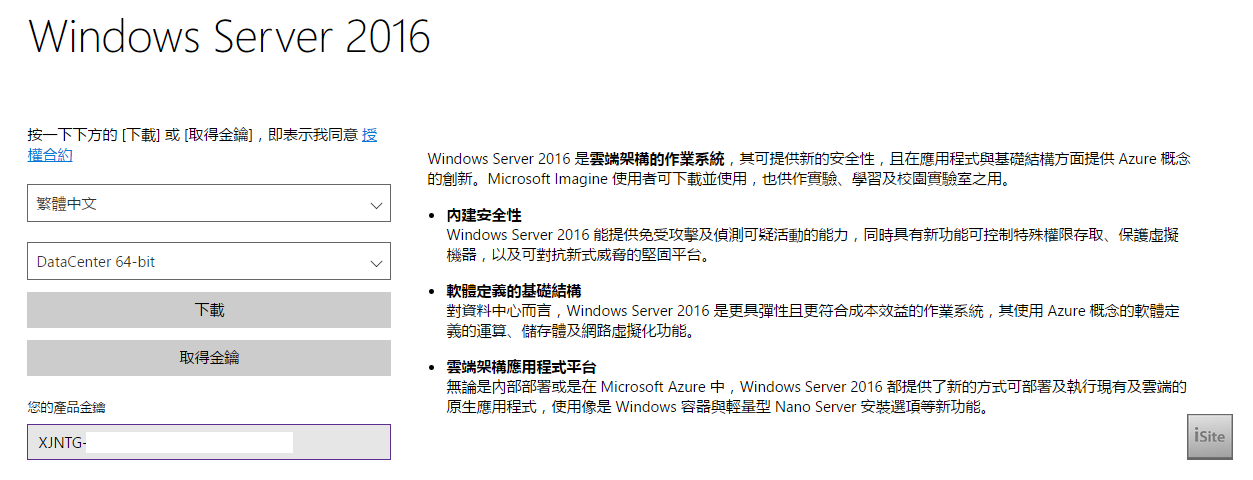
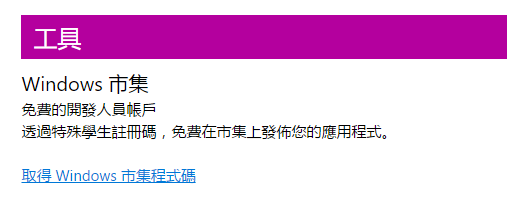
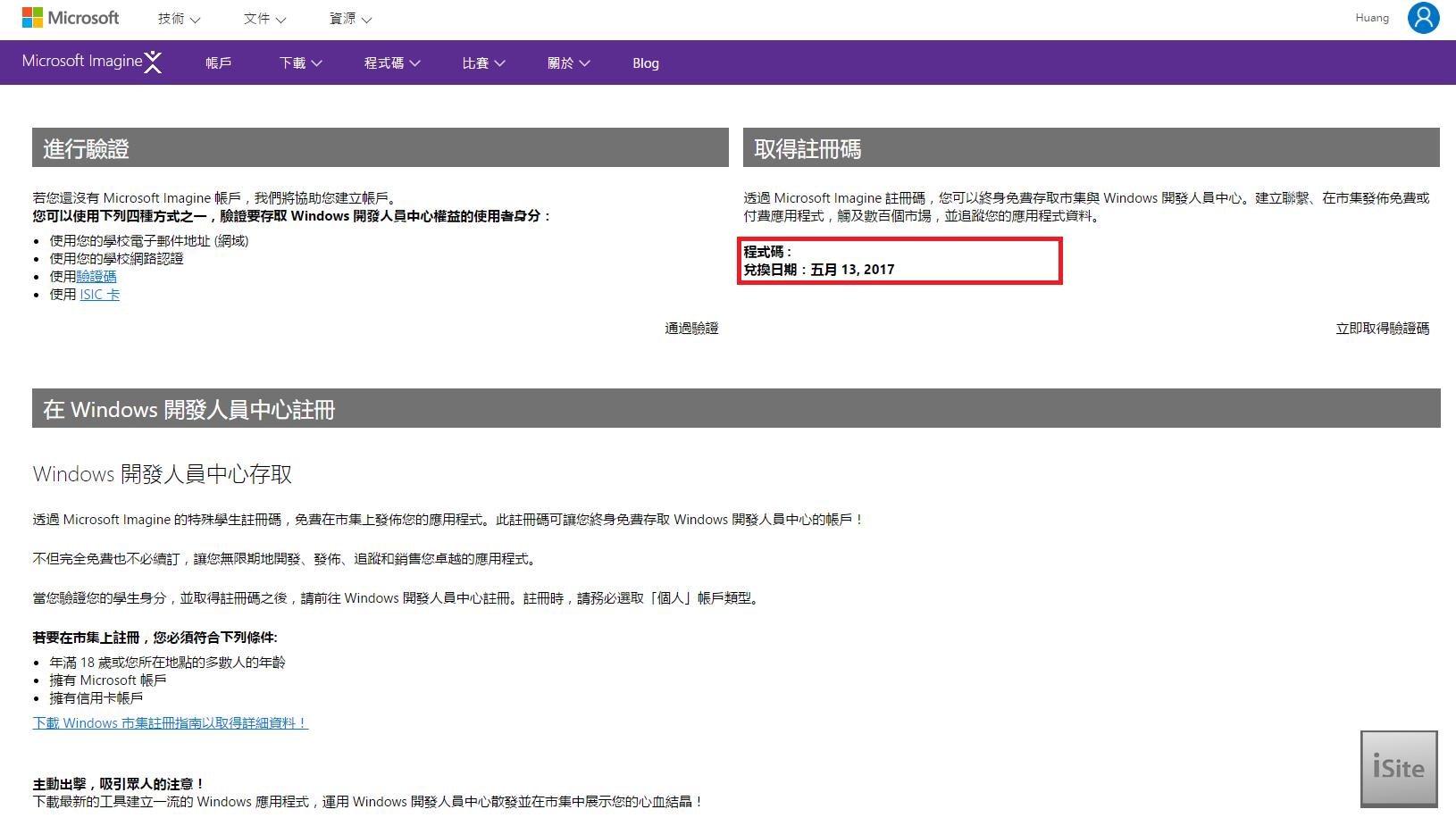
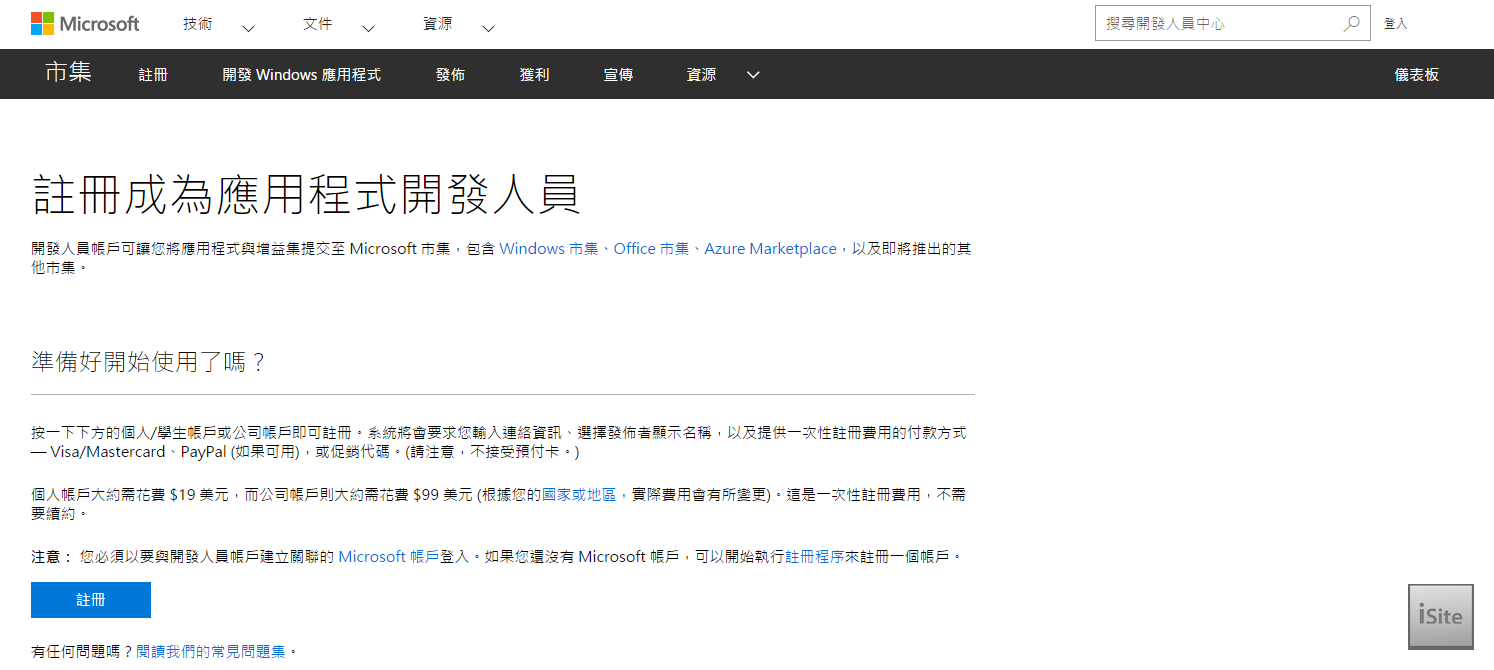
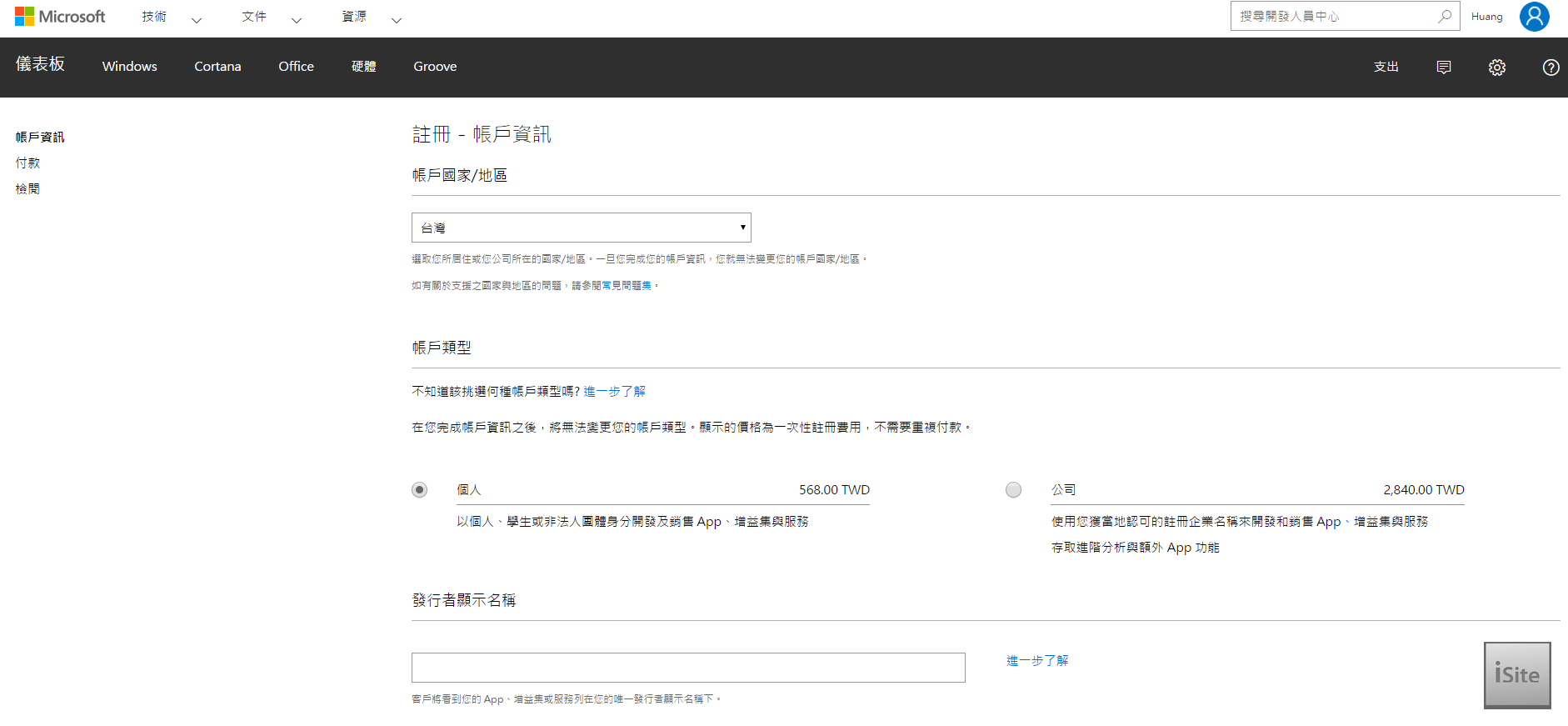
![[ 突發 ] Mega 創辦人呼籲大眾盡速備份 Mega 上的資料?! (附官方澄清)](https://isite.tw/wp-content/uploads/2016/04/AMU8563-350x250.jpg)





